'>
Frissítés után Windows 10-re, vagy hajtsa végre a Windows 10 frissítését, Eszközkezelő , valószínűleg a Video Controller-t látja, amely mellett sárga jel van, ami azt jelenti, hogy a kijelző illesztőprogramjának problémája van. A probléma megoldásához kövesse az alábbi módszereket.

1. módszer: Távolítsa el az illesztőprogramot, és hagyja, hogy a Windows automatikusan betöltse az illesztőprogramot
Kovesd ezeket a lepeseket:
1. Az Eszközkezelőben kattintson a jobb gombbal az eszközre, és válassza a lehetőséget Eltávolítás a helyi menüben.
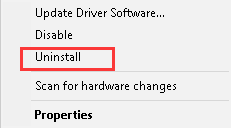
2. Egy felugró ablakban kérni fogja az eltávolítás megerősítését. Kattintson a gombra rendben gombot a befejezéséhez. Ha a következő négyzetet látjanak nek ' Törölje az eszköz illesztőprogramját ”Jelölőnégyzetet, és kattintson az OK gombra.
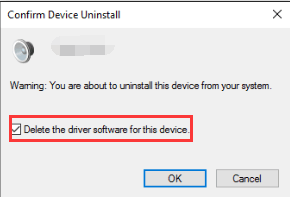
3. Indítsa újra a számítógépet, és a Windows automatikusan telepíti az illesztőprogramot.
Ha az illesztőprogram nem telepíthető sikeresen, próbálkozzon a 2. módszerrel.
2. módszer: Frissítse az illesztőprogramot
Töltse le és telepítse manuálisan az illesztőprogramot
jegyzet hogy a gyártók nem frissíthetik az eszköz Windows 10 illesztőprogramjait. Ha ez a helyzet, próbálkozzon a Windows 7 vagy a Windows 8 illesztőprogramjával, amely mindig kompatibilis a Windows 10 rendszerrel.
Frissítse az illesztőprogramot a Driver Easy segítségével
Az illesztőprogramok kézi letöltése örökké tarthat. És lehetséges, hogy órákon át nem találja a megfelelő illesztőprogram-verziót. A videovezérlő-illesztőprogram problémájának gyorsabb kijavításához a Windows 10 rendszerben fontolóra veheti a használatát Driver Easy , amely be tudja vizsgálni a számítógépet és felismeri az összes problémás illesztőprogramot, majd megadja az új illesztőprogramok listáját. Az illesztőprogram letöltéséhez mindössze két alkalommal kell kattintania az egérrel. Kattintson a gombra itt a Driver Easy letöltéséhez.
A Driver Easy ingyenes és professzionális verzióval rendelkezik. Mindkét verzió használható az illesztőprogramok automatikus letöltésére. De a Professional verzióval akár 1 kattintással frissítheti az összes illesztőprogramot. Nincs időpazarlás. Ennél is fontosabb, hogy élvezheti az ingyenes technikai támogatási garanciát és a pénz-visszafizetési garanciát. További segítséget kérhet a videovezérlő illesztőprogramjának kérdésével kapcsolatban. És bármilyen okból teljes visszatérítést kérhet.
1. Kattintson a gombra Szkenneld most gomb. A Driver Easy 20 másodpercen belül átvizsgálja a számítógépet, és azonnal megkapja az új illesztőprogramok listáját.

2. Kattintson a gombra Mindent frissíteni gomb. Ezután az összes illesztőprogramot nagy letöltési sebességgel tölti le és automatikusan telepíti.
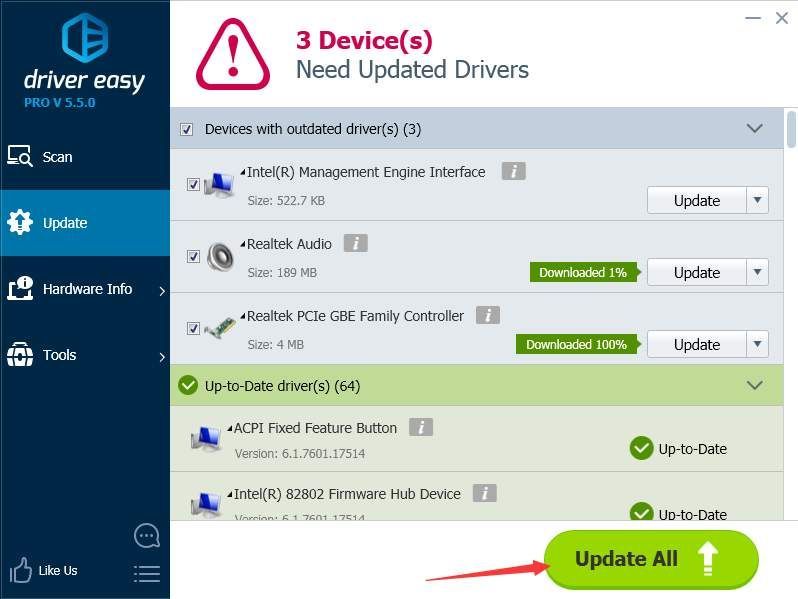



![[Javítva] Földelt összeomlás PC-n – Tippek 2024-re](https://letmeknow.ch/img/knowledge-base/03/grounded-crashing-pc-2024-tips.jpg)


![[2022-es javítás] Apex Legends hibakódlevél](https://letmeknow.ch/img/knowledge/19/apex-legends-error-code-leaf.png)